Mit der Erste-Hilfe-Funktion im Festplattendienstprogramm. [...]

Es ist eine gute Idee, den Zustand des internen Speichers Ihres Macs regelmäßig zu überprüfen. Sie können dies mit dem Festplattendienstprogramm tun, einer Anwendung, die mit jedem Mac geliefert wird. Um die Überprüfung durchzuführen, müssen Sie den Mac in den Wiederherstellungsmodus starten. Auf Intel-basierten Macs starten Sie Ihren Mac neu und halten Sie Befehl-R auf der Tastatur gedrückt. Bei M1-Macs fahren Sie den Mac herunter und halten dann die Netztaste gedrückt, während er hochfährt.
Wenn sich Ihr Mac im Wiederherstellungsmodus befindet, wird ein Fenster mit den verfügbaren Wiederherstellungsprogrammen angezeigt. Klicken Sie auf die unterste Option, Festplattendienstprogramm, um die App zu starten. Führen Sie die folgenden Schritte aus, um Ihr Speichergerät auf Fehler zu überprüfen und diese zu beheben. (Der Rest dieser Anleitung wird mit der macOS Big Sur-Version des Festplattendienstprogramms durchgeführt. Andere Versionen funktionieren auf die gleiche Weise, aber die Oberfläche kann ein wenig anders aussehen als in den unten gezeigten Screenshots).
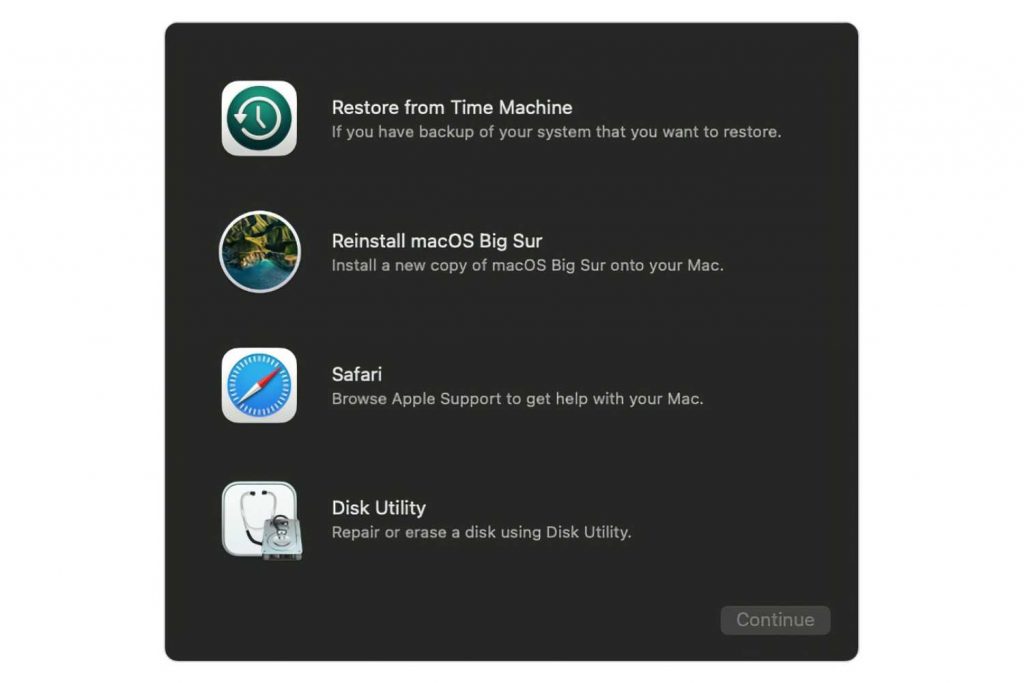
1. Klicken Sie im Festplattendienstprogramm auf das Menü „Ansicht“ und wählen Sie „Alle Geräte anzeigen“.
2. In der linken Spalte sollten die Speichergeräte des Macs angezeigt werden. Das erste aufgelistete Gerät im Abschnitt Intern ist das Startlaufwerk Ihres Macs. Wenn sich links neben der Bezeichnung ein Pfeil befindet, können Sie durch Anklicken dieses Pfeils die Auflistung erweitern, um alle Volumes oder Container auf dem Laufwerk anzuzeigen. Erweitern Sie jeden Teil der Auflistung, damit Sie alle Volumes und Container sehen können.
3. Wählen Sie das letzte Element auf dem Laufwerk Ihres Macs aus.
4. Klicken Sie auf die Schaltfläche Erste Hilfe.
5. Sie werden gefragt, ob Sie First Aid auf dem Laufwerk ausführen möchten. Klicken Sie auf Ausführen, um das Laufwerk zu prüfen. Dies kann ein paar Minuten dauern. Wenn die Schaltfläche Ausführen abgeblendet ist und Sie sie nicht anklicken können, klicken Sie auf Abbrechen. Wählen Sie dann in der linken Spalte das nächste Laufwerk darüber aus und versuchen Sie es erneut ab Schritt 4.
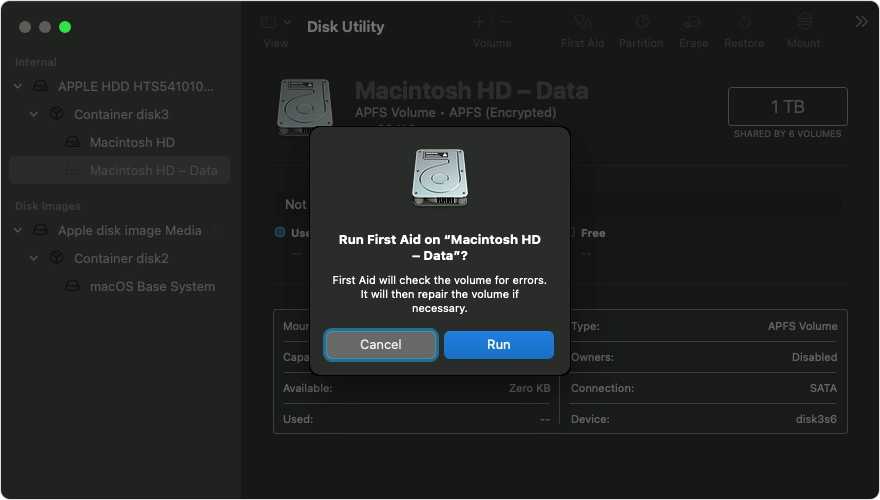
Wenn die Erste Hilfe beendet ist, gehen Sie in die linke Spalte und wählen Sie das Element über dem, das Sie gerade ausgewählt hatten. Wiederholen Sie Schritt 4. Tun Sie dies immer wieder, bis Sie den Anfang der Liste erreicht haben.
Wenn Sie damit fertig sind, können Sie Ihren Mac normal neu starten.
Um eine gründlichere Untersuchung Ihrer Mac-Hardware durchzuführen, können Sie Apple Diagnostics ausführen (für Macs, die im Juni 2013 oder später veröffentlicht wurden). Wenn Sie mit diesen Tests ein Problem finden, müssen Sie möglicherweise einen Techniker in Ihrem lokalen Apple Store aufsuchen.
*Roman Loyola berichtet seit den frühen 1990er Jahren über Technologie. Seine Karriere begann bei MacUser, und er hat für MacAddict, Mac|Life und TechTV gearbeitet.
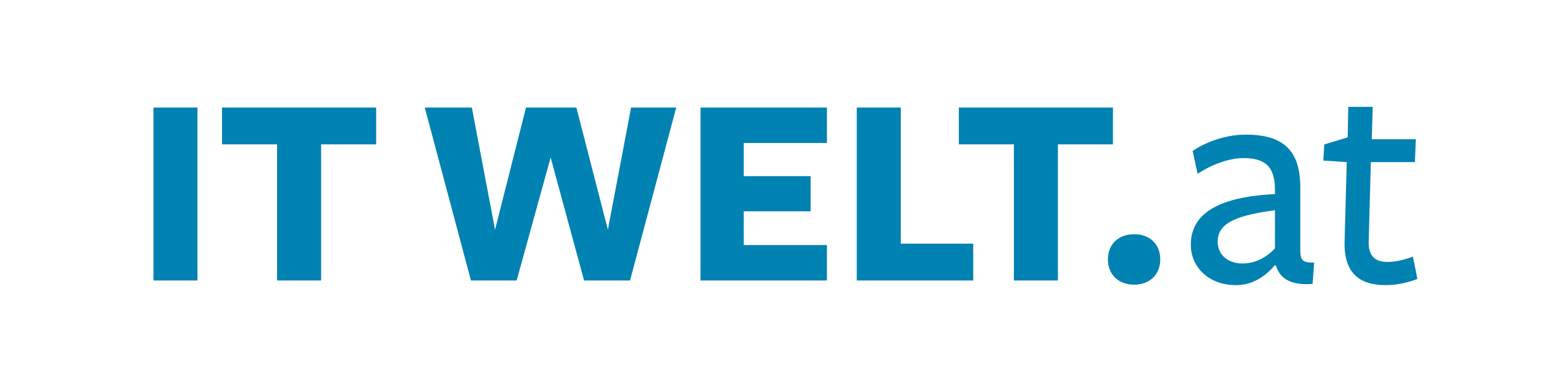





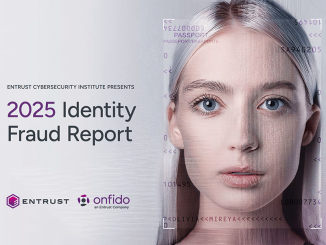



Be the first to comment